«СБиС++ Электронный документооборот» (СБиС ЭДО) совместим с любой учетной системой. Обмениваться подписанными счет-фактурами, актами, договорами и другими документами в электронном виде можно, не меняя привычное место их создания, регистрации и хранения.
Мы предлагаем три решения для интеграции вашей учетной системы и нашей системы электронного документооборота.
Мы предлагаем три решения для интеграции вашей учетной системы и нашей системы электронного документооборота.
Готовая обработка для любой 1С
Самый простой способ интеграции 1С и системы СБиС ЭДО - внешняя обработка, позволяющая непосредственно в 1С отправлять электронные документы контрагентам, отслеживать их состояние, получать документы от поставщиков, утверждать их и принимать к учету. Все документы имеют привычный вид, а их статусы (отправлен, подписан, принят) обновляются в режиме реального времени.
Для типовых конфигураций 1С никакой предварительной настройки не требуется: вы просто скачиваете обработку и запускаете ее. Для нетиповых решений 1С – мы пишем индивидуальные обработки.API-интерфейс
Если в качестве информационной системы вы используете SAP R/3, Axapta (Dynamics AX), Oracle или систему собственной разработки, подписывать и отправлять документы мы предлагаем с помощью программного интерфейса СБиС (API). Он надежно стыкуется с любой системой, при этом пользователи продолжают работать в штатном режиме. Никаких усложняющих процесс новинок не появляется.
Дополнительный сервис для веб-портала
Продолжайте использовать свой веб-портал для получения и хранения документов. СБиС ЭДО встроится в вашу работу в качестве дополнительного сервиса, в котором можно обмениваться юридически значимыми версиями тех же документов. Попадая в СБиС, любые форматы (*.xls, *.csv, *.pdf или *.xml) превращаются в регламентированный госорганами формат.
Скачать файл внешней обработки для вашей 1С
Sbis1C.epf (для версий 8.1 , 8.2 и 8.3) — версия для толстого клиента 1С 8.1 и выше, включая типовые настройки для:
- Бухгалтерия предприятия, редакция 2;
- Бухгалтерия государственного учреждения, редакция 1.0;
- Комплексная автоматизация, редакция 1.1;
- Управление производственным предприятием, редакция 1.3;
- Управление торговлей, редакция 10.3.
Sbis1C_UF.epf — версия для тонкого клиента (управляемые формы), включая каталог настроек для:
- Бухгалтерия предприятия ред.3;
- Управление торговлей, редакция 11.
Sbis1C.ert — версия для 1С 7.7 (на операционную систему не выше Windows 7). Для 1С 7.7 дополнительно скачайте каталог настроек для вашей конфигурации 1С.
О форматах электронных документов, поступающих от контрагентов в роуминге.- Настройка ЭДО в типовых решениях Использование одного идентификатора различными обособленными подразделениями
Об особенностях электронного документооборота в сервисе 1С-ЭДО через оператора ЭДО "Тензор"
Архитектура системы электронного документооборота через оператора Тензор (ПО СБИС ЭДО) не допускает создание более чем одной учетной записи участника ЭДО через оператора ЭДО Тензор. "Адрес" учетной записи участника ЭДО - это идентификатор ЭДО (далее Ид_ЭДО ), который выдает оператор. Ид_ЭДО является обязательным реквизитом настройки ЭДО в программе 1С.
Организация-пользователь программы 1С:Предприятие может вести обмен электронными счетами-фактурами и другими документами с контрагентами, которые являются абонентами СБИС ЭДО, непосредственно из 1С с помощью сервиса 1С-ЭДО. Но если у этой фирмы уже есть Ид_ЭДО , выданный оператором Тензор, и активирована настройка ЭДО на этот Ид_ЭДО в сервисе СБИС ЭДО, то обмен с абонентами СБИС ЭДО через сервис 1С-ЭДО не будет работать. Причина: в этом случае операторское ПО СБИС будет считать, что обмен электронными документами ведется внутри сервиса СБИС ЭДО, т.е. в программу 1С (в сервис 1С-ЭДО) документы из системы СБИС ЭДО поступать не будут.
Для успешной работы в 1С-ЭДО у пользователя программы 1С не должно быть активированного сервиса документооборота СБИС ЭДО (Тензор). В случае, если организация ранее пользовалась СБИС, и включен документооборот в СБИС ЭДО, пользователь не сможет:
обмениваться электронными документами из ПП 1С через встроенный сервис 1С-ЭДО с контрагентами, которые работают в СБИС ЭДО,
настроить обмен в сервисе 1С-ЭДО с контрагентами, которые работают в СБИС ЭДО (Тензор), даже если клиент получил Ид_ЭДО у другого оператора, входящего в 1С-ЭДО (Калуга Астрал, Линк-сервис, ЭТП ГПБ). Обмен через роуминг с такими контрагентами будет возможен только в сервисе СБИС ЭДО.
Пользователю 1С, у которого активирован сервис СБИС ЭДО, для корректной работы в сервисе 1С-ЭДО необходимо .
Пользователь может самостоятельно проверить подключена ли его организация или организация контрагента к ЭДО в системе СБИС оператора Тензор. Для этого нужно зайти на сайт https://online.sbis.ru/auth/?tab=demo , в раздел "Электронный документооборот". Далее подраздел "Компании". В поиске ввести ИНН интересующей организации. В открывшейся карточке организации в верхнем правом углу есть значок в виде галочки. При наведении курсора на него будет показана информация о регистрации организации в СБИС ЭДО:
Пользователю 1С, у которого активирован сервис СБИС ЭДО, для корректной работы в сервисе 1С-ЭДО необходимо отключить документооборот в СБИС ЭДО.
Для этого необходимо обратиться в службу технической поддержки оператора ЭДО Тензор одним из способов, указанных на сайте https://help.sbis.ru/help/ , или направить " " на адрес электронной почты [email protected] .
Ориентировочный срок обработки обращения - 5 рабочих дней. После отключения ЭДО отправителю придет подтверждение от техподдержки СБИС.
Если заявка на отключение ЭДО в ЛК СБИС не была обработана в указанный срок, обращаться в ТП 1С-ЭДО по адресу: [email protected] .
Ответы на частые вопросы
Вопрос : остается ли возможность сдавать отчетность в СБИС++ или СБИС Онлайн после отключения электронного документооборота в СБИС ЭДО?
Ответ : после отключения документооборота в СБИС ЭДО сохранится возможность сдавать отчетность в сервисе СБИС++.
Вопрос : необходимо ли пользователю сервиса 1С-ЭДО удалять Личный Кабинет участника ЭДО в системе СБИС ЭДО?
Ответ : если пользователь 1С-ЭДО планирует продолжить использовать Ид_ЭДО оператора Тензор, то достаточно отключить документооборот в СБИС ЭДО.
Удаление ЛК в системе СБИС ЭДО нужно только в том случае, если пользователь 1С-ЭДО больше не планирует вести обмен электронными документами через Ид_ЭДО , полученный у оператора Тензор. В этом случае необходимо обратиться в службу технической поддержки оператора ЭДО Тензор одним из способов, указанных на сайте https://help.sbis.ru/help/ , или направить "Письмо о переходе на сервис 1С-ЭДО " на адрес электронной почты [email protected] .
Вопрос : сохраняется ли доступ к электронным документам, которые клиент ранее отправлял или получал в СБИС ЭДО?
Ответ : после отключения документооборота в СБИС ЭДО у пользователя сохраняется доступ в ЛК СБИС к архиву электронных документов, с которыми велась работа до отключения.
Но если ЛК в СБИС ЭДО был удален (см. ответ на предыдущий вопрос), то данные будут утеряны. Рекомендуем до отправки письма об удалении ЛК СБИС ЭДО скачать и сохранить архив электронных документов.
Вопрос : пользователь, который подключается к оператору Тензор в рамках сервиса 1С-ЭДО, может использовать тот же идентификатор абонента у оператора Тензор, который ранее был настроен в системе СБИС ЭДО? Или нужно получить новый Ид_ЭДО ?
Ответ : получать новый Ид_ЭДО не нужно. Пользователю, который в сервисе 1С-ЭДО подключается через оператора Тензор, будет настроен тот же Ид_ЭДО .
Для этого в ПП 1С при создании "Профиля настроек ЭДО" нужно в разделе "Идентификатор Организации" отметить "Новый" и выбрать оператора "Тензор".

Важно: До создания Профиля настроек ЭДО через оператора Тензор обязательно провести .
Вопрос : сохранятся ли Настройки с контрагентами, которые работают в СБИС, после переноса регистрации из СБИС ЭДО в 1С-ЭДО?
Ответ : нет, необходимо переотправить приглашения контрагентам заново, используя соответствующий функционал сервиса 1С-ЭДО в ПП 1С.
Вопрос : пользователь 1С-ЭДО из программы 1С отправил приглашение контрагенту, о котором известно, что он является абонентом СБИС ЭДО. Но настройка в ПП 1С не перешла в статус "Присоединен" (или автоматически приняла статус "Отклонено"). В чем причина и что делать?
Ответ :
Ваша проблема решена?
Ваше сообщение отправлено.

Встроенные возможности СБИС позволяют обмениваться документами прямо в браузере не настраивая дополнительно 1С. При условии, что у вас 1С 8.2 и выше, в том числе Web-клиент.
Нужно лишь однажды наладить взаимодействие СБИС и 1С.
Вызовите мастер настройки:
- Документы → Исходящие → Загрузить → Из 1С
Выберите вашу версию «1С:Предприятие».
Уточните, к какой информационной базе 1С подключаться:
- для ПК версии: выберите базу из предложенных вариантов;
- для веб-клиента: скопируйте URL веб-клиента из адресной строки браузера
Кликните «Показать список реестров с поддержкой 1С [ваша версия]». Отметьте нужные в списке доступных реестров.
Нажмите «Готово», чтобы завершить настройку.
Если хотите подключить еще одну информационную систему, откройте мастер настройки снова:
- Документы → Исходящие → Загрузить → Настройка подключений к учетным системам → «+Соединение»
И пройдите все шаги.
Теперь при обмене документами нужно будет выбирать базу, которую хотите использовать сейчас.
Как загрузить справочники из 1С в СБИС
Для успешного взаимодействия СБИС и 1С нужны одинаковые каталоги товаров и услуг в обеих системах.
Чтобы импортировать номенклатуру товаров:
* Для загрузки справочника алкоголя этот способ не подойдет. Нужно выполнить запрос остатков .
Чтобы импортировать справочник сотрудников:
Как загрузить документ из 1С
- «Документы» → «Исходящие» → «Отправленные» → «Загрузить» → Выберите нужный тип документов
- Стандартно документы выбираются за последний месяц. Используя фильтр, отметьте «галочками» те, что нужны вам.
- Кликните «Загрузить отмеченные».
- Если при загрузке найдутся позиции номенклатуры, новые для 1С, система сама добавит их в каталог.
Как выгрузить документ в 1С
Комментарии (2)
Начать обсуждение...
При настройке соединения с 1С Fresh пишет, что неверный URL. Адрес скопирован с адресной строки браузера. Пробовала взять адрес Справка-о программе.
Наиболее распространенной, на территории постсоветских стран, системой учетной системой является программный комплекс «1С-Предприятие », его бухгалтерский модуль наиболее часто встречаемое приложение на компьютере бухгалтера. Именно в нем, как правило, формируется многочисленная отчетность, поступающая затем в контрольные органы.
В связи с этим, возникают следующие вопросы: возможно ли совместное использование программы «1С-Предприятие» и системы отправки электронной отчетности СбиС++ ? Как наилучшим образом осуществить интеграцию обеих программ?
СбиС++ предоставляет эту возможность. В состав программы входит набор дополнений для взаимодействия с 1С. Данный механизм реализован для всех конфигураций 1С, в которых генерируются регламентированные отчеты. Среди них: 1С: Предприятие, 1С: Бухгалтерия, 1С: Предприниматель, 1С: Налогоплательщик, 1С: Упрощенка и 1С: Управление производственным предприятием. Процесс установки расширений для интеграции двух систем достаточно прост, дополнения устанавливаются либо в процессе установки СбиС++ на компьютер бухгалтера, либо добавляются позже из меню «Сервис/Дополнения для 1С ».
При работе с различными версиями программы 1С импорт отчетов выглядит по-разному. Для версий 7.7. и 8.0 от бухгалтера требуется выполнение различных последовательностей шагов. Однако это не представляет особых трудностей в силу того, что предприятие, как правило, использует какую-нибудь одну из версий программы 1С. Например, для версии 7.7 эта последовательность выглядит следующим образом:
- Выберите намеченные к экспорту отчеты в окне "Выгрузка данных отчетности" программы 1С.
- Выставите флажок "в программу СБиС++ Документооборот" и удостоверьтесь, что в поле каталога назначения указан каталог программы СбиС++.
- Для выгрузки воспользуйтесь кнопкой "Выгрузить данные отчетности в файл". После этого начнется процесс экспорта отчетов 1С в специальные файлы электронной отчетности. Вы можете наблюдать за ним в появившемся окне сообщений.
- После окончания экспорта программа СбиС++ обращается к полученным файлам электронной отчетности и последовательно считывает их в собственную базу данных.
Для версии 8.0 эта процедура несколько отличается, но является ничуть не более сложной, чем в описанном случае. Возможность подобной интеграции существенно упрощает труд бухгалтера.
Любые вопросы по работе программы СБиС можно задать на сайте sbis.usoft.ru
http://сайт/
Сделать закладку:
- Статьи:
Программа Электронная отчетность СБиС отлично подходит для бухгалтеров и менеджеров компаний, поскольку позволяет быстро загружать, обрабатывать и отправлять документацию в компетентные органы. Это делает работу предприятия более эффективной, а возможность возникновения ошибок практически сводит к нулю.
В системе СБис и в версии для браузера доступна возможность обмена информацией с программой 1С. Для успешного обмена данными необходимо всего лишь иметь последние версии программного обеспечения. Взаимодействие программ необходимо настроить только один раз.
Как наладить обмен данными в СБиС и 1С?
Для начала процесса настройки необходимо вызвать Мастера настройки. Для этого последовательно откройте следующие разделы: “Документы” → “Исходящие” → “Загрузить” → “Из 1С”.
На следующем этапе необходимо выбрать вашу версию программы 1С, а также тип информации, которой будет обмениваться СБиС и 1С. Есть определенные отличия в настройках взаимодействия в программе и на сайте.
В случае использования программы для компьютера необходимо выбрать базу из предложенных вариантов. А в случае использования веб-клиента нужно скопировать URL веб-клиента из адресной строки браузера.
Теперь вам необходимо пройти процесс авторизации в 1С. Чтобы каждый раз не вводить пароль от личого кабинета, выберете пункт “Запомнить пароль”.
Далее необходимо кликнуть на кнопку «Показать список реестров с поддержкой 1С» (в зависимости от того, какая версия 1С у вас установлена, название копки может менятся). Теперь необходимо отметить в списке доступных реестров те, которые нужны вам для работы.
На этом этапе настройка практически завершена, и вам остаётся только нажать на кнопку “Готово”.
Таким образом происходит взаимодействие СБиС и с другими программами, поэтому типы настройки не будут существенно отличаться друг от друга. В ходе настройки нового соединения Вам необходимо будет пройти те же шаги, что были описаны выше.
Для моментального обмена информацией необходимо выбрать одну базу в 1С. Именно она будет источником для выгрузки данных. Теперь обработка данных со СБиС для 1С будет происходить без дополнительных настроек.
Внешняя обработка данных с 1с в СБиС

- Сперва следует открыть раздел «Документы», затем выбрать пункт «Исходящие», потом «Отправленные», а после нажать на кнопку «Загрузить». В появившемся окне нужно выбрать тип документов, которые вы хотите выгрузить в СБиС.
- По умолчанию в настройках установлено ограничение по сроку давности документов. Вы можете выгрузить документы, которые были созданы не более 1 месяца назад. Вы можете загрузить сразу все доступные документы или выбрать из списка несколько.
- После выбора документов нажмите на кнопку “Загрузить”.
Как произвести выгрузку документ в 1С?

Данное действие также выполняется быстро и просто. Достаточно лишь выполнить следующие шаги:
- Для начала нужно выполнить вход в реестр. На данном этапе вы можете выбрать входящую и исходящую документацию из списка, а также установить галочку напротив пункта «Продажи» в СБиС.
- После выбора файлов необходимо нажать на значок с дискетой.
- После нажатия на дискету вам будет предложено выбрать программу для сохранения файлов. Выбирайте 1С.
- Далее вам предстоит выбрать документы из списка, выгрузить все документы на странице, или вообще все документы в системе. В этом случае также следует вначале предварительно выбрать нужные вам документы и только потом нажать на значок дискеты.
- Теперь можно переходить в 1С и проверять наличие документов, которые вы только что выгрузили в неё.
Вы также можете провести тестовый офд для системы СБиС. Данная функция предусматривает подключение оффлайн кассы к системе СБиС для ведения учёта и отправки документов в компетентные органы.





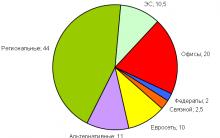





Блошиный рынок на тишинке Выставки на тишинке сентябрь
Система грейдов: плюсы и минусы внедрения
Учет. Отпуск на новый год! Как считать отпуск в новогодние праздники? Отношения агентства занятости с принимающей стороной
Рисунок журавлей летящих в небе
Рентабельность как показатель эффективности деятельности организации